在现代社会手机已经成为人们生活中不可或缺的必需品,而手机上的表格和WPS的功能也越来越丰富多样,其中对齐和下拉选择列表是常用的功能之一。对齐功能可以帮助我们更加清晰地展示数据,而下拉选择列表则能够提高我们在填写表格时的效率和准确性。手机上的表格如何对齐,手机WPS又如何创建下拉选择列表呢?让我们一起来探讨一下这些实用功能的使用方法吧!
手机wps如何创建下拉选择列表
操作方法:
1.手机上,打开WPS,打开一个表格
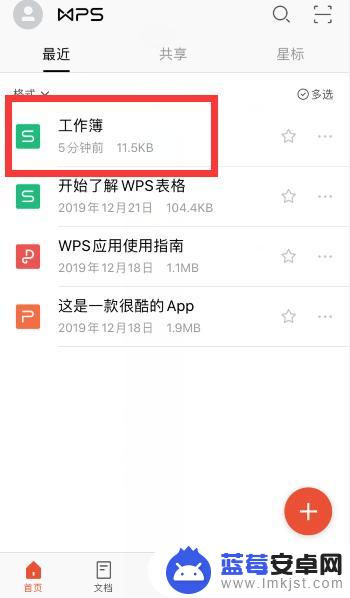
2.定位选择需要设置下拉选择列表的单元格
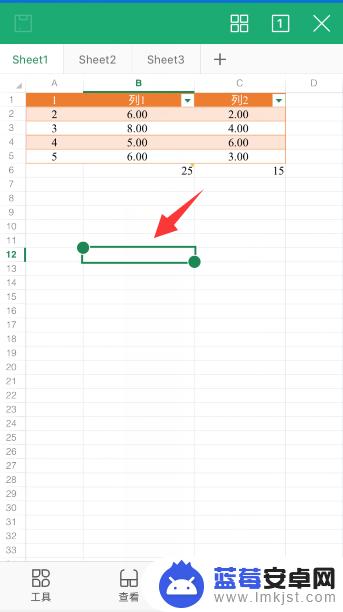
3.点击左下角“工具”
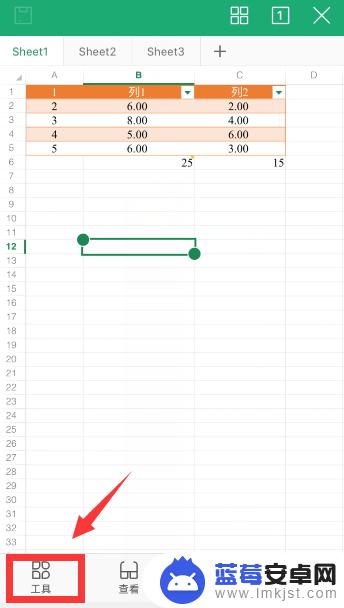
4.点击“数据”选项卡
点击“数据有效性”
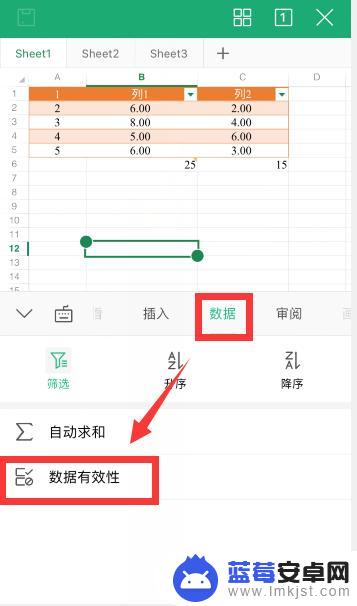
5.点开允许下拉选项,选择“序列”
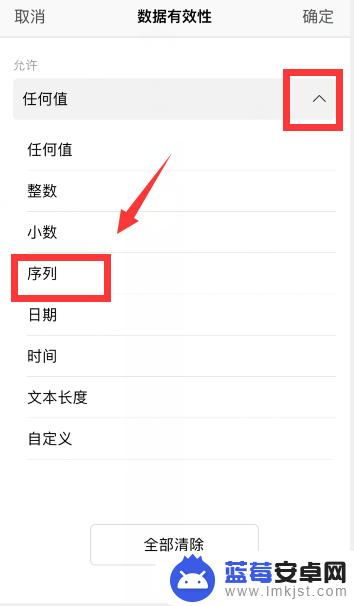
6.来源中,输入选项,以英文逗号隔开
输入后,点击右上角“确定”
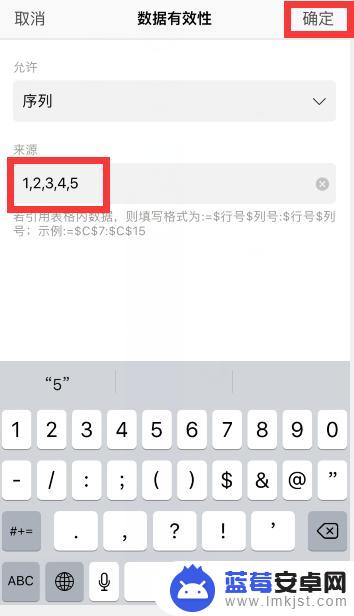
7.定位设置了下拉选项的单元格,点击底部“键盘”
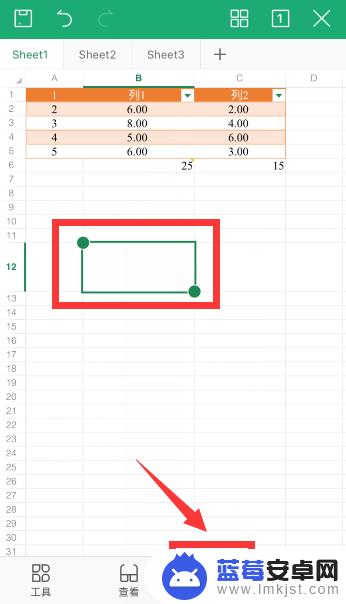
8.单元格右侧就能看到一个下拉三角标,点开
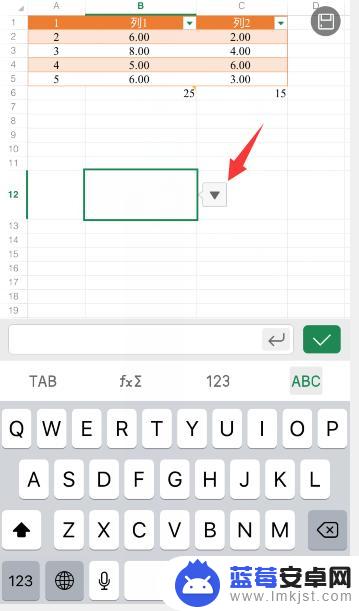
9.就可以在刚才设置的选项中进行选择输入
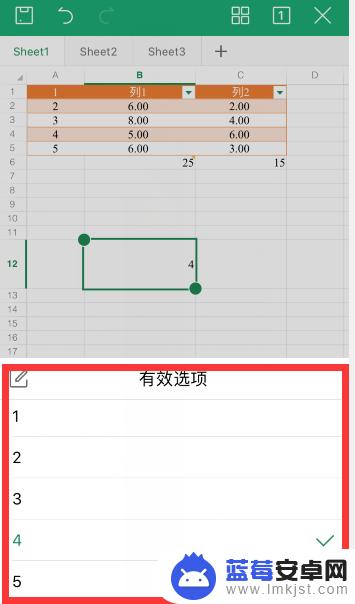
10.总结
1、打开手机wps,选择单元格。点击“工具-数据-数据有效性”
2、点开允许下拉选项,选择“序列”
3、来源中,输入选项,以英文逗号隔开,输入后,点击右上角“确定”即可
4、点击底部“键盘”,单元格右侧就能看到一个下拉三角标,点开就可以在刚才设置的选项中进行选择输入
以上是关于如何对齐下拉表格的全部内容的说明,对于不清楚的用户,可以参考小编的步骤进行操作,希望对大家有所帮助。












